Инструкции за това как да се използва галактика S3 като модем
Начало> Инструкция> [Guide] Как да използвате Galaxy S3 като модем
Galaxy S3 решава много проблеми от технически характер. Подобно на своя предшественик, Galaxy S3 може да служи като модем.
Тази опция ви позволява да споделяте вашата интернет връзка с други устройства, като компютър или таблет. Това е възможно по няколко начина - чрез USB, Bluetooth или Wi-Fi. И Wi-Fi е приоритет, тъй като и двете могат да се свържат до 10 устройства.
Между другото, не забравяйте, че когато Limit интернет можете бързо да прекарат цялата налична движението, ако се свързва много устройства.
За да активирате тази функция, достатъчно, за да използвате тази снимка: инструкция. Първо трябва да влезете в главното меню Galaxy S3.

След това отворете System Preferences.
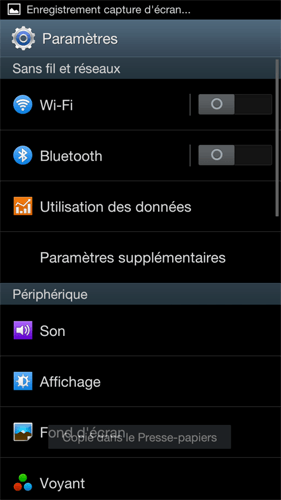
"Advanced Settings" влизат подменю.
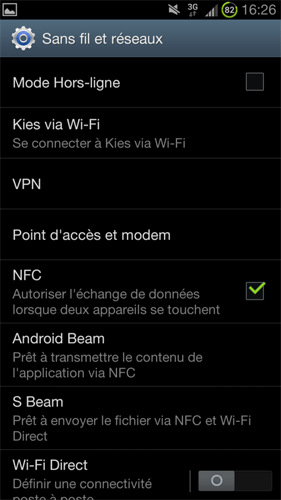
Изберете "Точка достъп и модем".
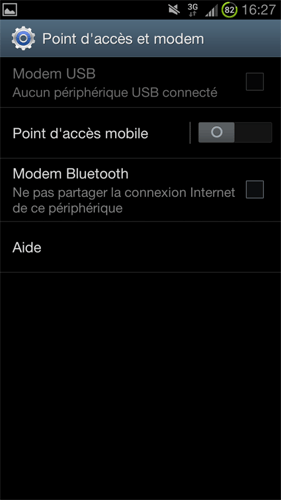
На екрана ще се покаже за избор между три възможности: Bluetooth, USB или Wi-Fi.
Както отбелязахме по-рано, през Wi-Fi, можете да се свържете до 10 устройства едновременно и просто достатъчно. Трябва да активирате "гореща точка" просто докосване.
Сега на екрана ще бъде, както следва:
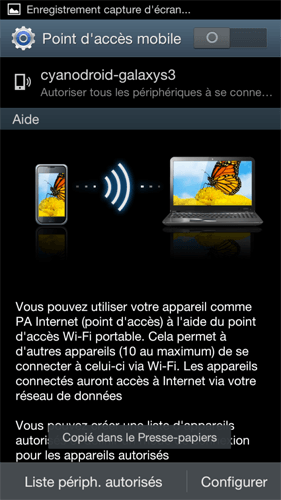
Кликнете върху "Персонализиране" в долния десен ъгъл, за да въведете параметрите на връзката.
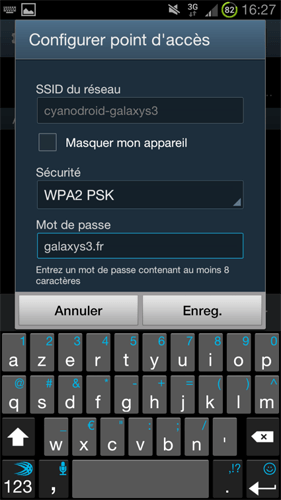
Сега можете да се регистрирате ръчно необходимите данни за връзка. Необходимостта да въведете името на SSID на точката за достъп до Интернет, и в следващото поле - алтернатива мрежа. В третото поле, въведете паролата си за достъп. Обикновено предпочитат да работят в мрежа с WPA2 PSK сигурност, защото сме избрали една и съща мрежа.
След като сте направили необходимото действие, отидете на компютъра или таблета си настройки. Включете го Wi-Fi мрежа и да се свържете към мрежата с името на SSID разписани по-рано. След това, когато паролата е въведена заявка го и изчакайте няколко секунди, за да се свържете.
Сега вие имате връзка с интернет с помощта на Galaxy S3. След това можете лесно и бързо да сърфирате в мрежата от компютъра или таблета си, дори и без специален достъп до интернет.
Също така да се абонирате за нашата Фейсбук страница. Facebook или Twitter. бъде първият, който да научат новините от света на Samsung и Android.